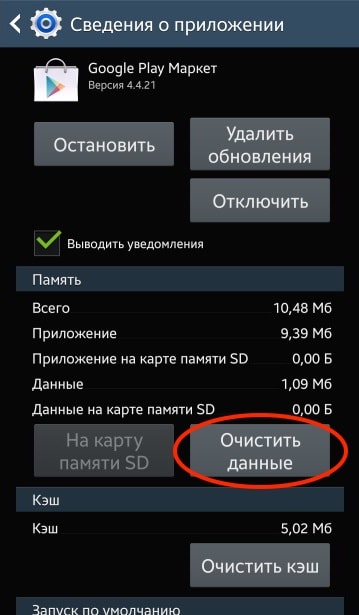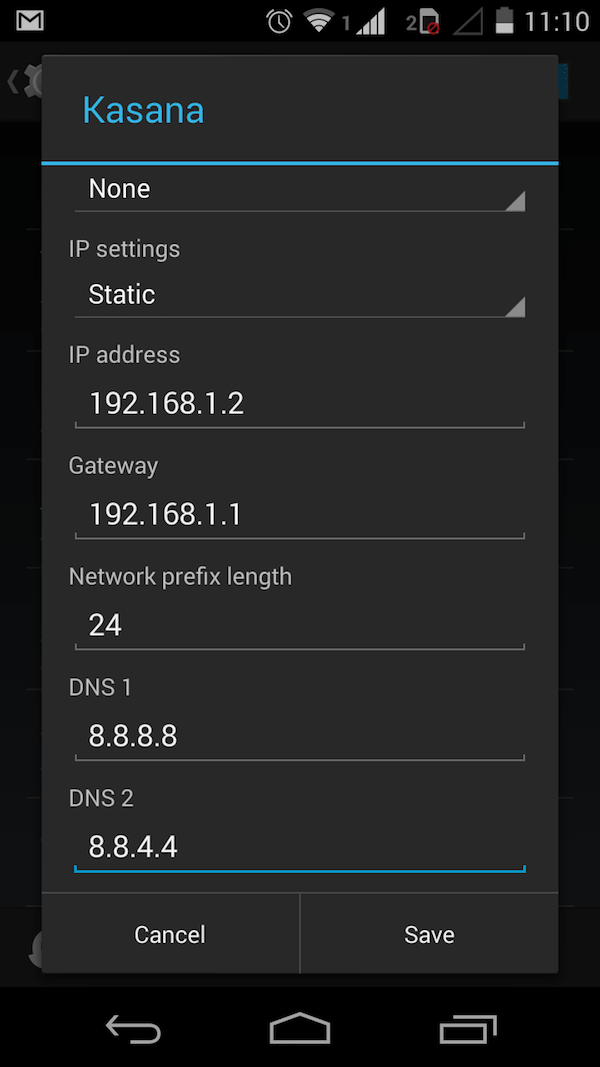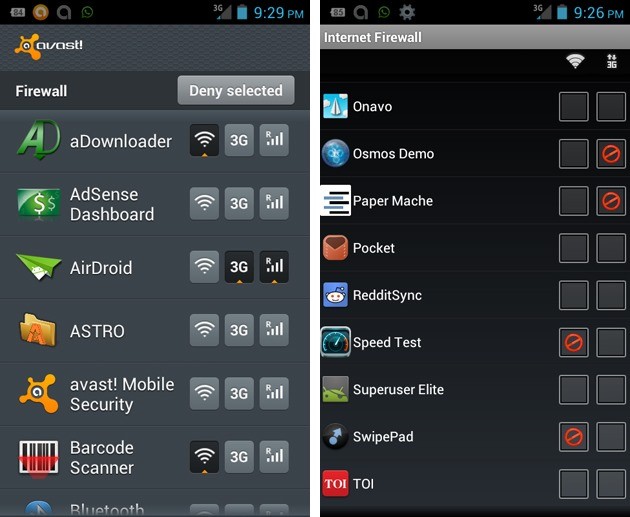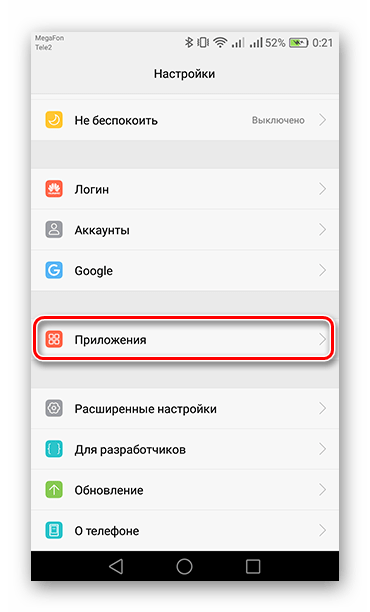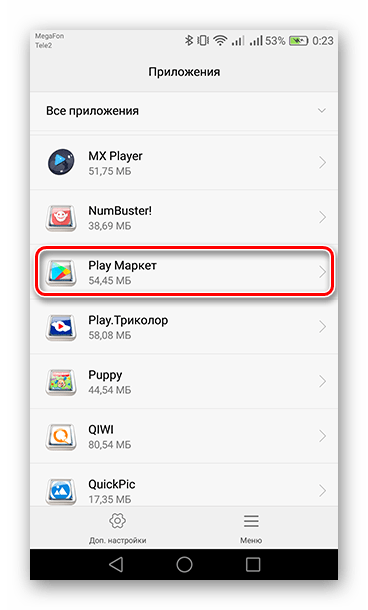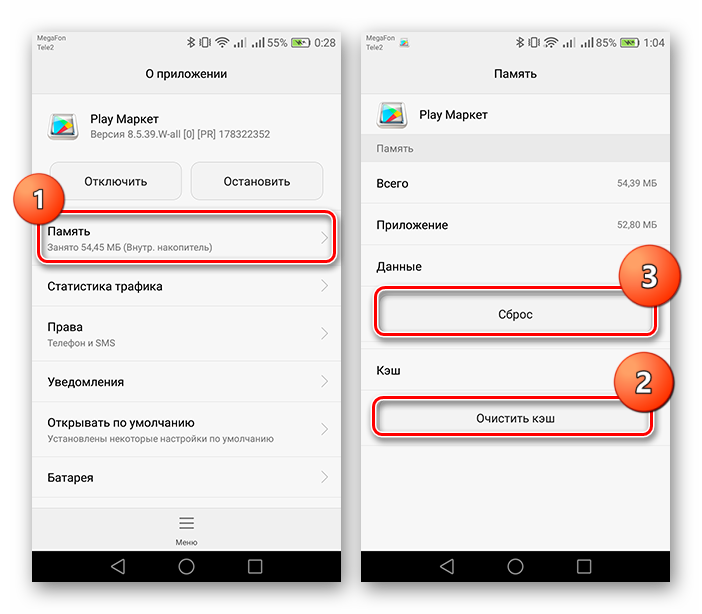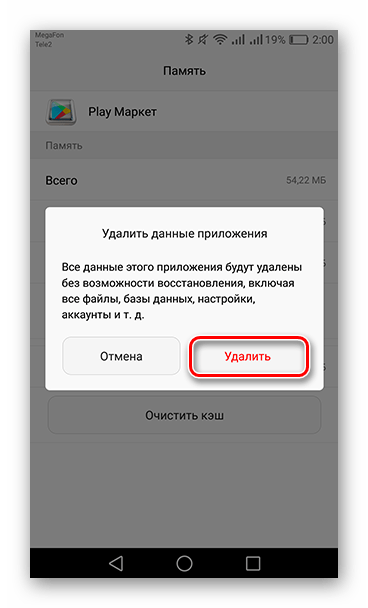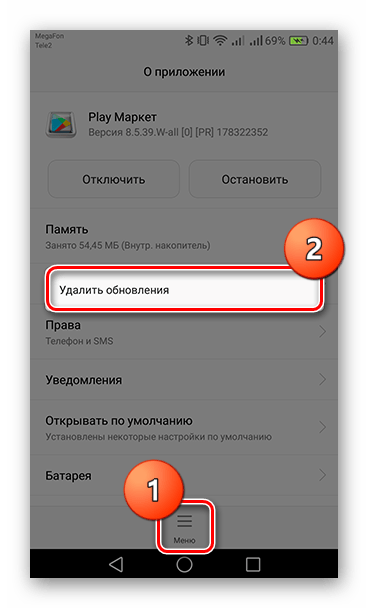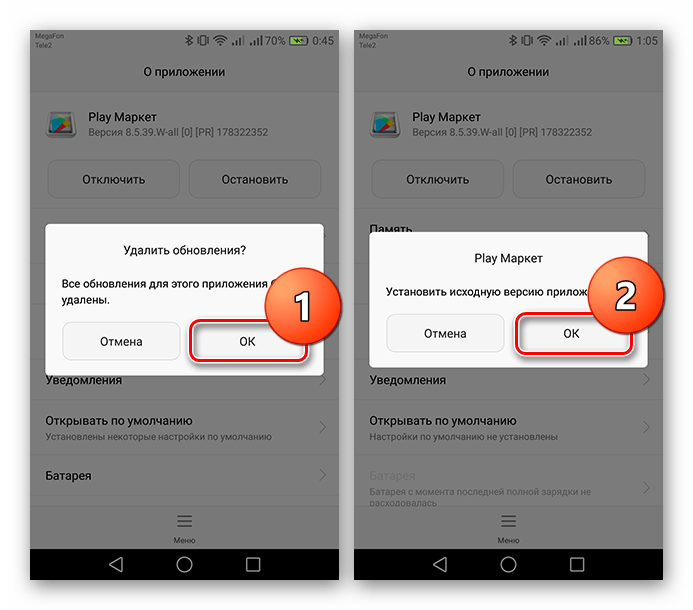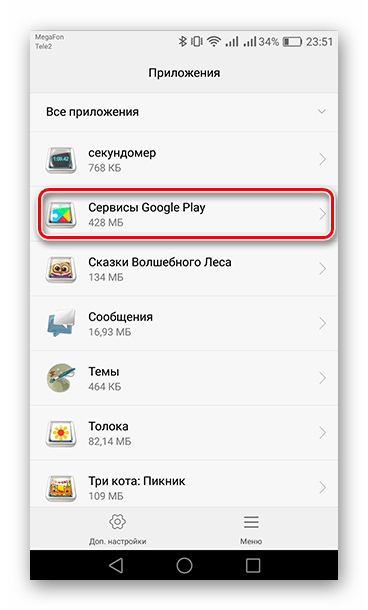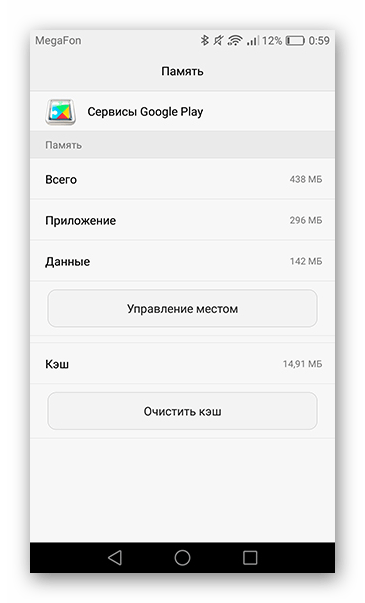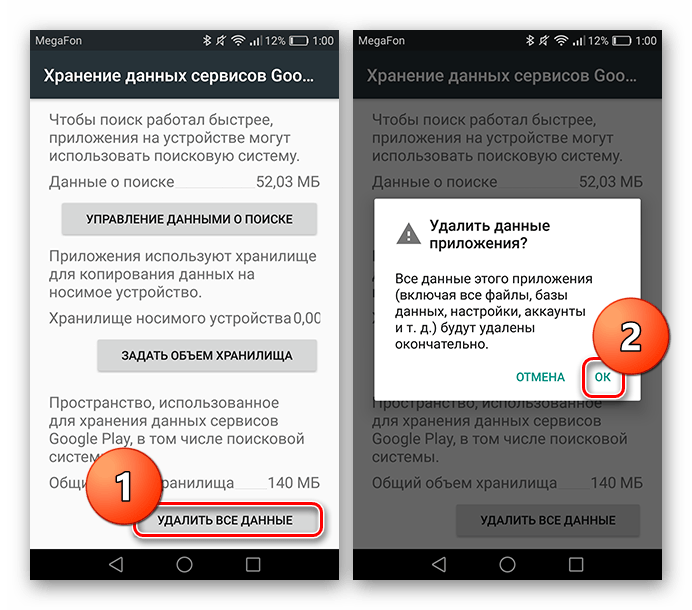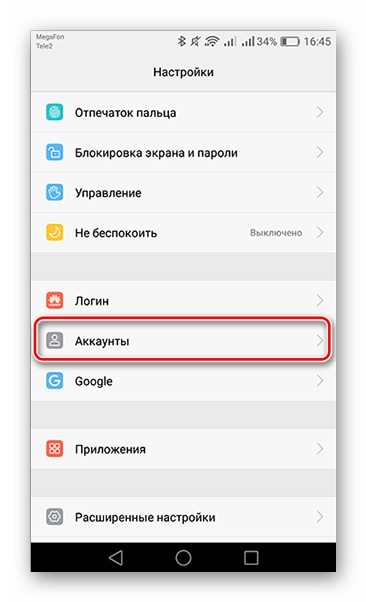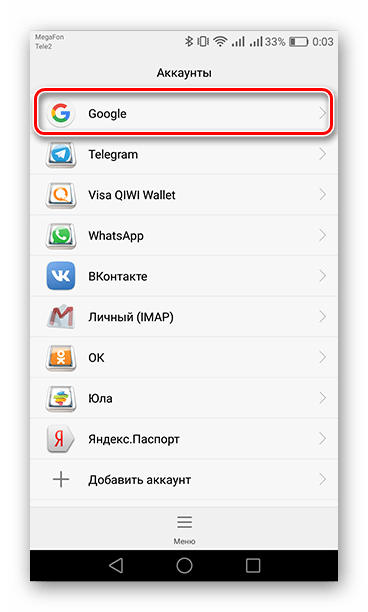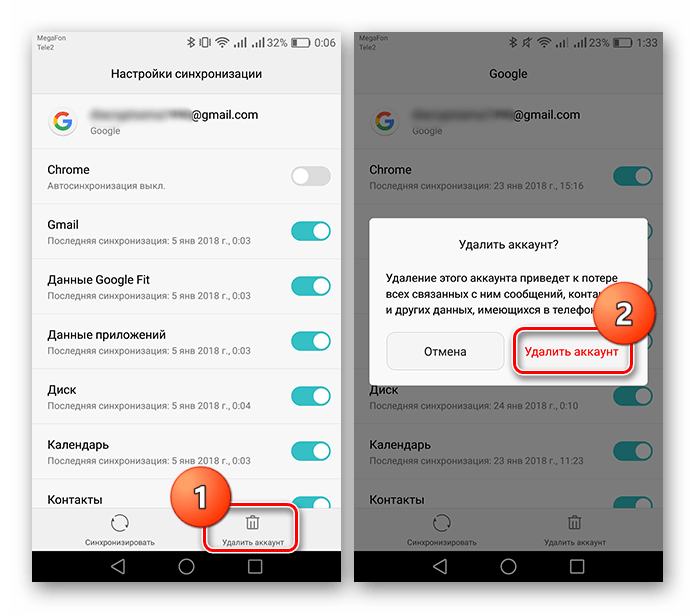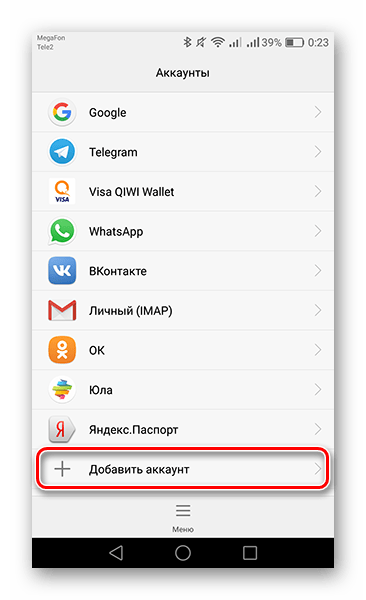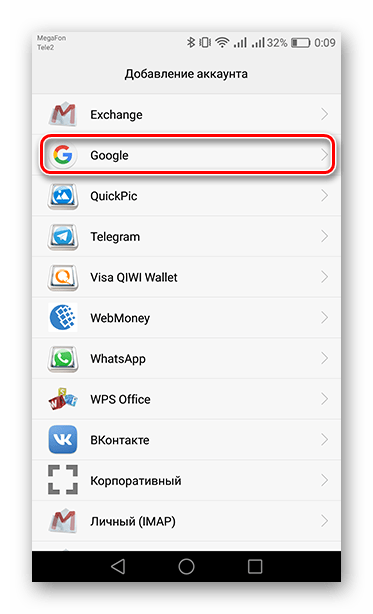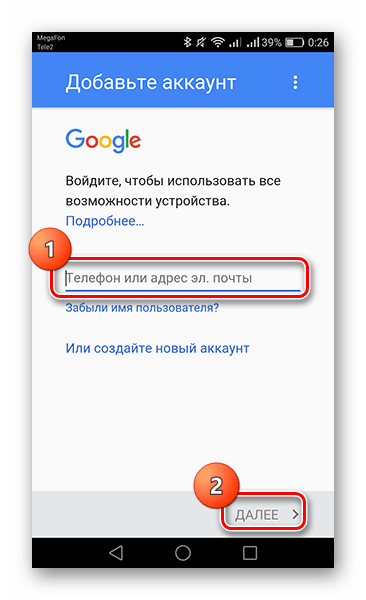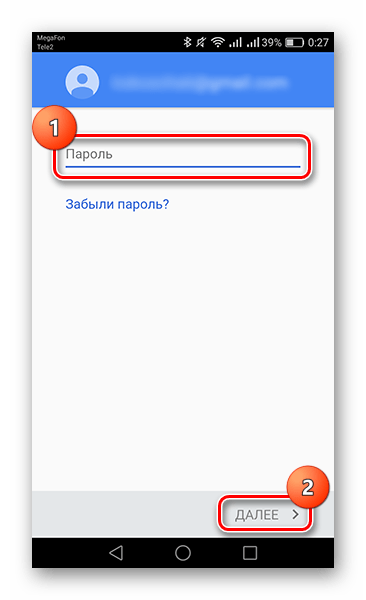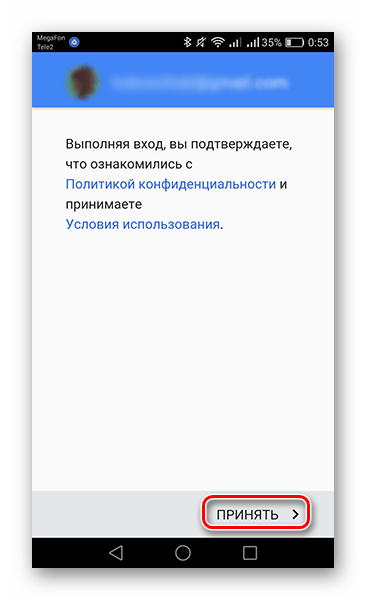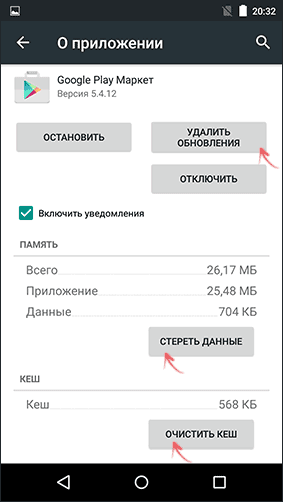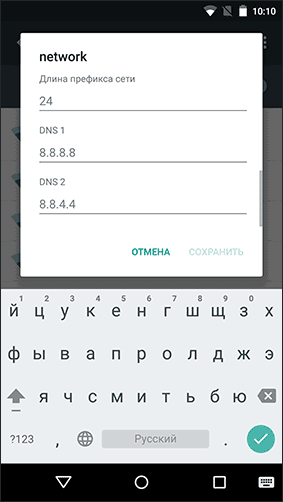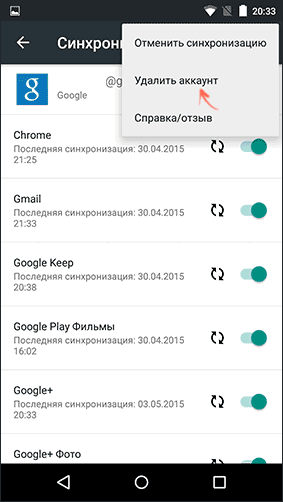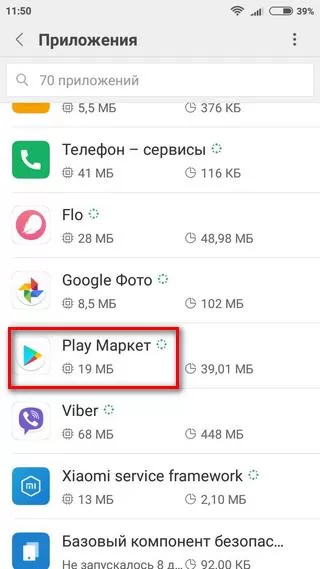Телефоны большинства пользователей имеют довольно большое количество дополнений и программ, которые значительно упрощают их жизнедеятельность. На операционной системе Android, загрузка приложений очень удобно реализована через общий для всех репозиторий Play Market. Однако, неожиданно может появиться код ошибки 495 в Плей Маркете, который мешает загрузке или обновлению необходимых компонентов.
Нижеприведенные проблемы и их решения актуальны для всех пользователей смартфонов, независимо от версии операционной системы или модели смартфона.
Содержание
- Возможные причины
- Исправляем приложение маркета
- Исправляем настройки операционной системы
- Откат прошивки
- Прочие решения
- Итог
Возможные причины
- Устаревший кэш репозитория нуждается в очистке;
- Необходимо удалить данные магазина Play Market;
- Неудачное обновление Маркета – нужен откат к ранней версии;
- Неудачное обновление операционной системы;
- Нарушены настройки интернет-соединения.
Исправляем приложение маркета
С самого начала попробуйте перезагрузить устройство. Это вряд ли поможет решить ошибку 495 в Play Market, но нужно начинать с меньших по масштабности манипуляций.
Перейдем к «Настройкам» смартфона, раздел «Приложения», пару раз пролистаем пальцем влево, чтобы добраться до вкладки «Все». Здесь находим пункт, отвечающий за наш Маркет, тапаем на нем один раз. В открывшемся окошке нажимаем на кнопку «Очистить кэш приложения», после чего перезагружаем устройство. После его включения пробуем снова что-нибудь скачать.
Если все равно появляется эта ошибка, необходимо более радикально «пошаманить» над Магазином. Вновь повторяем путь, описанный в пункте выше, но теперь нажимаем на кнопку «Очистить данные приложения». Удалятся все файлы, которые приложение использует для работы, а также настройки и история поисков. Телефон можно не перезагружать, а сразу же открыть Магазин и пробовать что-либо загрузить.
Если и очистка данных нам не помогла, значит, дело в недавнем скачивании и обновлении самого Play Market. Есть несколько способов проверить это:
- Перейдите к настройкам приложения, проследовав по пути, описанном ранее. Нажмите на кнопку «Удалить все обновления». Версия станет такой, какая она была при установке самой операционной системы на устройство. После завершения операции сразу же перейдите в магазин и попробуйте скачать любую игру.
- Можно попробовать откатиться на предыдущую версию приложения с помощью ранее сделанной резервной копии в Titanium Backup. Выберите версию, в которой данная ошибка не возникала.
Желательно не обновлять Маркет до тех пор, пока разработчики не выпустят новую версию, где, скорее всего, данная ошибка будет устранена.
Исправляем настройки операционной системы
Попробуйте отключить текущий аккаунт Google в настройках телефона и заново его подключить. Если с текущим профилем все равно возникает ошибка 495 в Google Play, можно провести испытание на другом аккаунте, подключив его вместо предыдущего.
Проверьте настройки текущей точки Wi-Fi, к которой в данный момент подключен телефон. Перейдите в параметры операционной системы. Откройте ее настройки, тапнув пальцев по названию, и проверьте пункты DNS1 и DNS. Если в них есть какие-то данные, удалите их (предварительно перепишите на листочек, чтобы вдруг что – окончательно не нарушить работоспособность операционной системы). Если же там пустые поля – впишите внутрь 8.8.8.8 и 8.8.4.4 соответственно. Если эти манипуляции не помогут решить проблему – верните записи к исходному состоянию, ошибка связана не с точкой доступа.
Перейдите к настройкам подключенных аккаунтов Google, снимите все галочки с синхронизаций в параметрах. Перезагрузите телефон и проставьте галочки обратно (может появиться ошибка синхронизации, но не обращайте на нее внимания).
Откат прошивки
Возможно, данная ошибка в Плей Маркете появилась после недавнего глобального обновления операционной системы. Очень хорошо, если есть резервная копия, сделанная через расширенное рекавери TWRP. Необходимо к нему перейти, выключив телефон и включив вновь, зажав кнопку питания и качельку громкости вниз.
Обязательно убедитесь в наличии более ранней резервной копии, их список находится внутри раздела «Restore» (также не забудьте зарезервировать все важные данные, которые находятся на системных разделах и были созданы либо изменены после создания резервной копии).
После этого сбросьте настройки текущей операционной с помощью ползунка в разделе «Wipe», исключив из списка внешнюю карту памяти. Затем вновь вернитесь в раздел «Restore», выберите последнюю копию, где ошибка 495 не возникала, и «накатите» ее с помощью ползунка внизу экрана. Важно не обновлять операционную систему до тех пор, пока разработчики не выпустят стабильную новую версию с исправленной ошибкой, никакая ошибка не будет мешать закачке.
Прочие решения
Как временное решение – попробуйте загрузить или обновить необходимое приложение с помощью мобильного интернета. Если проблема в интернет-соединении, то мобильный интернет, скорее всего, предоставит полный доступ к загрузке из репозитория. Обратите внимание, что за пользование интернетом в Маркете может сниматься плата оператором.
Проверьте недавно установленные приложения. Возможно, одно из них связано с настройкой интернет-соединения, тем самым установив свои собственные параметры подключения. Среди них может быть новый антивирус или брандмауэр, который запрещает Магазину подключаться к сети. Настройте утилиты безопасности, чтобы они не мешали нормальной работе телефона. Удалите последние скачанные файлы и программы (если настройка не помогла), перезагрузите устройство.
Редкий случай, когда проблема возникает из-за неправильно настроенной точки доступа со стороны роутера или провайдера. Это легко проверить – попробуйте подключить к ней другое устройство и повторить скачивание. Параллельно подключите свой смартфон к другому Wi-Fi – загрузка должна пройти нормально.
Итог
Не спешите нести телефон к специалистам в сервисном центре – эти проблемы не настолько серьезные, чтобы обращаться за квалифицированной помощью. Несколько манипуляций с приложением и настройками сети, скорее всего, исправят неприятную ошибку и предоставят возможность пользоваться смартфоном в полной мере.
Содержание
- Устранение ошибки с кодом 495 в Play Маркете
- Способ 1: Очистка кэша и сброс настроек приложения Play Маркет
- Способ 2: Удаление обновлений Play Маркет
- Способ 3: Удаление данных Сервисов Google Play
- Способ 4: Переустановка Google-аккаунта
- Вопросы и ответы
Одной из распространенных проблем при пользовании магазином приложений Google Play является «Ошибка 495». В большинстве случаев она возникает из-за переполненной кэшем памяти Сервисов Гугл, но также и из-за сбоя в работе приложения.
Для устранения «Ошибки 495» необходимо выполнить несколько действий, которые будут описаны ниже. Подберите подходящий вам вариант действий и проблема исчезнет.
Способ 1: Очистка кэша и сброс настроек приложения Play Маркет
Кэш — это сохраненные файлы со страниц Плей Маркета, которые в будущем обеспечивают быструю загрузку приложения. Из-за чрезмерного переполнения памяти этими данными, периодически могут появляться ошибки при работе с Google Play.
Чтобы освободить ваше устройство от системного мусора, пройдите несколько шагов, указанных далее.
- Откройте «Настройки» на вашем гаджете и зайдите во вкладку «Приложения».
- В представленном списке найдите приложение «Play Маркет» и перейдите к его параметрам.
- Если вы обладаете девайсом с операционной системой Android 6.0 и выше, то следом откройте пункт «Память», после чего сначала нажмите на кнопку «Очистить кэш», для удаления накопленного мусора, потом на «Сброс», чтобы обнулить настройки в магазине приложений. В Андроиде ниже шестой версии открывать настройки памяти не придется, кнопки очистки данных вы увидите сразу.
- Далее последует окно с предупреждением удаления данных приложения Play Маркет. Подтвердите тапом по «Удалить».
На этом удаление накопленных данных завершено. Сделайте перезагрузку устройства и пробуйте воспользоваться сервисом снова.
Способ 2: Удаление обновлений Play Маркет
Также, Google Play может сбоить после некорректного обновления, которое происходит автоматически.
- Чтобы осуществить эту процедуру повторно, как в первом способе, откройте «Play Маркет» в списке приложений, зайдите в «Меню» и нажмите «Удалить обновления».
- Далее всплывут два предупредительных окна друг за другом. В первом подтвердите удаление обновлений нажатием по кнопке «ОК», во втором согласитесь с восстановлением изначальной версии Плей Маркета, также тапнув по соответствующей кнопке.
- Теперь перезапустите ваш девайс и зайдите в Google Play. В какой-то момент вас «выбросит» из приложения – в это время будет происходить автоматическое обновление. Через несколько минут войдите в магазин приложений вновь. Ошибка должна исчезнуть.
Способ 3: Удаление данных Сервисов Google Play
Так как Сервисы Гугл Плей работают совместно с Плей Маркетом, ошибка может появляться из-за заполнения Сервисов лишними мусорными данными.
- Очистка кэша аналогична удалению из первого способа. Только в этом случае в «Приложениях» найдите «Сервисы Google Play».
- Вместо кнопки «Сброс» будет «Управление местом» — перейдите в него.
- В новом окне тапните по «Удалить все данные», после этого подтвердив действие нажатием «ОК».
На этом стирание всех ненужных файлов Сервисов Гугл Плей завершается. «Ошибка 495» больше не должна вас беспокоить.
Способ 4: Переустановка Google-аккаунта
В случае проявления ошибки после выполнения предыдущих способов, еще одним вариантом можно выделить стирание и повторный вход в профиль, так как он напрямую связан с работой в Плей Маркете.
- Чтобы стереть аккаунт с устройства, перейдите по пути «Настройки» — «Аккаунты».
- В списке учетных записей на вашем девайсе выберите «Google».
- В параметрах профиля нажмите «Удалить аккаунт» с последующим подтверждением действия, выбрав соответствующую кнопку.
- На этом шаге стирание с устройства учетной записи заканчивается. Теперь, для дальнейшего пользования магазином приложений, нужно восстановить ее. Для этого зайдите снова в «Аккаунты», где выберите «Добавить аккаунт».
- Далее будет представлен список приложений, в которых вы можете завести учетную запись. Сейчас вам нужен профиль от «Google».
- На новой странице вам будет предложено ввести данные от вашей учетной записи либо создать еще одну. В первом случае укажите почту или телефонный номер, после чего тапните «Далее», во втором — нажмите на соответствующую строку для регистрации.
- Следом потребуется вписать пароль от аккаунта с последующим нажатием «Далее».
- Чтобы завершить вход в учетную запись, вам осталось принять соответствующей кнопкой «Условия пользования» сервисами Google и их «Политику конфиденциальности».
Подробнее: Как зарегистрироваться в Плей Маркете
Это был заключительный шаг в восстановлении аккаунта на устройстве. Теперь заходите в Play Маркет и пользуйтесь магазином приложений без ошибок. Если ни один из способов не подошел, то вам остается вернуть устройство к заводским настройкам. Чтобы правильно выполнить это действие, ознакомьтесь с указанной ниже статьей.
Читайте также: Сбрасываем настройки на Андроид
Еще статьи по данной теме:
Помогла ли Вам статья?

Отмечу, что в некоторых случаях эта ошибка может быть вызвана проблемами на стороне вашего Интернет-провайдера или даже у самого Google — обычно такие проблемы временные и решаются без ваших активных действий. И, например, если по мобильной сети у вас все работает, а по Wi-Fi вы видите ошибку 495 (при этом раньше все работало), или ошибка возникает только в вашей беспроводной сети, возможно, дело как раз в этом.
Как исправить ошибку 495 при загрузке приложения Android
Сразу перейдем к способам исправления ошибки «не удалось загрузить приложение», их не очень-то много. Описывать способы я буду в том порядке, который, на мой взгляд является предпочтительным для исправления ошибки 495 (первые действия с большей вероятностью помогут и в меньшей степени влияют на параметры Android).
Очистка кэша и обновлений Play Маркет, Диспетчера загрузки
Первый из способов описан почти во всех источниках, которые вы могли найти, прежде чем попасть сюда — это очистка кэша Google Play Маркет. Если вы этого еще не сделали, то следует попробовать его в качестве первого шага.
Для очистки кэша и данных Play Market, зайдите в Настройки — Приложения — Все, и найдите указанное приложение в списке, нажмите по нему.
С помощью кнопок «Очистить кэш» и «Стереть данные» очистите данные магазина. И после этого попробуйте скачать приложение снова. Возможно, ошибка исчезнет. В случае повторения ошибки — снова вернитесь к приложению Play Market и нажмите кнопку «Удалить обновления», после чего попробуйте использовать его снова.
Если и предыдущий пункт не помог, проделайте те же операции по очистке для приложения «Диспетчер загрузки» (кроме удаления обновлений).
Примечание: встречаются рекомендации производить указанные действия в ином порядке для исправления ошибки 495 — отключить Интернет, сначала очистить кэш и данные для Диспетчера загрузок, потом, не подключаясь к сети — для Play Маркет.
Изменения параметров DNS
Следующий шаг — попробовать изменить параметры DNS вашей сети (для подключения по Wi-Fi). Для этого:
- Будучи подключенными к беспроводной сети, зайдите в Настройки — Wi-Fi.
- Нажмите и удерживайте имя сети, потом выберите пункт «Изменить сеть».
- Отметьте пункт «Расширенные настройки» и в пункте «Настройки IP» вместо DHCP поставьте «Пользовательские».
- В полях DNS 1 и DNS 2 введите 8.8.8.8 и 8.8.4.4 соответственно. Остальные параметры изменять не следует, сохраните настройки.
- На всякий случай, отключитесь и снова подключитесь к Wi-Fi.
Готово, проверьте, проявляет ли себя ошибка «Не удается загрузить приложение».
Удаление и повторное создание аккаунта Google
Не стоит использовать этот способ, если ошибка появляется только при определенных условиях, использовании одной конкретной сети или в тех случаях, когда вы не помните своих данных аккаунта Google. Но иногда он может помочь.
Для того, чтобы удалить аккаунт Google с Android устройства, вы должны быть подключены к Интернету, затем:
- Зайдите в Настройки — Аккаунты и в списке аккаунтов нажмите по Google.
- В меню выберите пункт «Удалить аккаунт».
После удаления, там же, через меню Аккаунты заново создайте свой аккаунт Google и вновь попробуйте загрузку приложения.
Кажется, описал все возможные варианты (можно еще попробовать перезагрузить телефон или планшет, но сомнительно, что это поможет) и надеюсь, они помогут в решении проблемы, если только она не вызвана какими-то внешними факторами (о которых я писал в начале инструкции).
- Причины
- Очистка кэша
- Синхронизация
- Откат прошивки
Большинство пользователей для установки новых программ на свой специальным приложением Google Play Market. Оно представляет собой огромный магазин разнообразных программ, аудио,- и видеофайлов, книг, которые подходят для использования на мобильных устройствах на платформе Android.
Наиболее распространенная проблема, с которой сталкиваются владельцы телефонов, – появление ошибки 495 Play Market. Что это за ошибка и как ее устранить, читайте в нашем материале.
Возможные причины:
- Обновление «Плэй Маркета» было выполнено неудачно;
- Проблемы с интернет-подключением;
- Некачественно выполненная перепрошивка аппарата;
- Требуется очистка устаревшего кэш приложения.
Самый простой способ попытаться устранить проблему – перезагрузить аппарат. Если перезапуск не помог, то можно попробовать один из следующих методов.
Первоначально надо очистить кэш.
Для этого:
- Заходим в настройки, где выбираем «Все приложения» и находим «Плей Маркет»;
- Далее выбираем раздел «Память», где следует нажать «Очистить кэш»;
- Перезагружаем смартфон и проверяем работу магазина.
Если решение не помогло, то можно попробовать очистить данные, в результате чего будут удалены все аккаунты и настройки.
После этого придется заново скачивать программу и регистрироваться в ней.
Еще одно простое решение – установить последнее обновление программы или, наоборот, «откатить» ее к более ранней версии.
Проверка синхронизации
Возможно, получится исправить ошибку 495 Play Market, если проверить правильность синхронизации смартфона с Google-аккаунтом. Для этого в настройках выбирается подраздел «Синхронизация», где необходимо осуществить синхронизацию мобильного устройства и аккаунта «Гугл». В этих целях нажимается кнопка «Добавить», после чего в новом окне вводится адрес электронной почты gmail либо номер телефона.
Откат прошивки
Считается крайним методом, так как предполагает использование программы рекавери TWRP и предварительное сохранение резервной копии всех данных.
При запуске программы необходимо сбросить текущие настройки операционной системы, что осуществляется за счет свайпа «бегунка» в разделе Wipe. При этом надо из предложенного списка исключить внешнюю карту памяти.
Далее в разделе Restore следует выбрать последнюю версию системы, в которой не было ошибки 495 и запустить ее восстановление.
Предложенные способы должны помочь избавиться от ошибки 495. В противном случае высока вероятность некорректной работы отдельных системных файлов, что может потребовать полной перепрошивки мобильного аппарата с установкой глобальной стабильной версией оболочки MIUI.
Код ошибки 495 в Плей Маркете появляется при попытке скачать и установить на свой смартфон приложение из магазина. Как вариант такой же тип неполадки может выдаваться при обновлении утилиты. Не стоит срочно бежать в сервис, в большинстве случаев вы сможете справиться собственными силами. Главное – выяснить причину ошибки, и правильно действовать при ее устранении.
Почему возникает ошибка 495 в google Play Market
Не существует единой проблемы при выдаче системных ошибок на мобильных устройствах ОС Андроид. Данный код может возникать из-за ряда причин:
- Некорректных обновлений.
- Проблемами с кэшем Google.
- Сбоями параметров учетной записи.
- Перебоями при подаче интернет-сигнала.
При этом решается такая проблема различными способами. Есть максимально простые варианты, которые часто помогают. Может потребоваться и более серьезный подход, но лучше начинать с самых понятных методик.
Что делать при появлении ошибки 495
Можно просто снести Google Play, и установить вместо него альтернативные сервисы для Android. Среди них есть аналог – APKPure. Это бесплатный ресурс, не требует регистрации, и практически не выдает ошибок при работе.
Важно! Иногда при подключении интернета через Wi-Fi Плей Маркет выдает ошибку 495, при этом через мобильный интернет все работает. В таком случае проблема кроется в неверных параметрах DNS.
Если же вы хотите сохранить имеющийся маркет, то пробуйте различные варианты. В данной ситуации подойдет стандартный набор мер при устранении большинства ошибок:
- Очистите кэш и все данные. Через Настройки вашего смартфона откройте приложение магазина, прокрутите страницу вниз до надписи «Память», и тапните на нее. После этого активируйте очистку, нажав на кнопку очистки кэша и данных.
- Удалите свой Гугл аккаунт, после чего добавьте его снова. Главное – вы должны помнить свой логин и пароль для входа при повторном входе.